Come ripetere righe o colonne specifiche su ogni pagina stampata in Excel

Se il foglio di lavoro occupa più di una pagina quando stampato, è possibile stampare intestazioni di righe e colonne (chiamate anche titoli di stampa) su ogni pagina in modo che i tuoi dati siano etichettati correttamente, rendendo più facile visualizzare e seguire i tuoi dati stampati.
Apri il foglio di lavoro che desideri stampare e fai clic sulla scheda "Layout pagina".
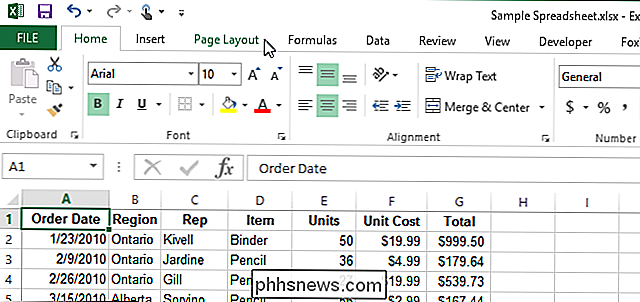
Nella sezione "Imposta pagina" , fai clic su "Stampa titoli".
NOTA: il pulsante "Stampa titoli" è disattivato se stai modificando una cella, se hai selezionato un grafico nello stesso foglio di lavoro o se non hai una stampante installato.
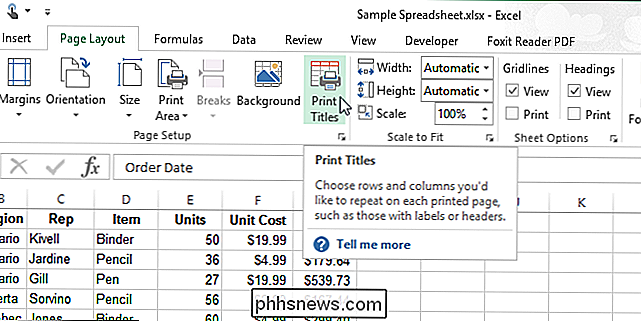
Nella finestra di dialogo "Imposta pagina", assicurarsi che la scheda "Foglio" sia attiva. Inserisci l'intervallo per le righe che desideri ripetere su ogni pagina nella casella di modifica "Righe da ripetere in alto". Ad esempio, vogliamo che la prima riga del nostro foglio di lavoro si ripeta su tutte le pagine, quindi abbiamo inserito "$ 1: $ 1". Se vuoi ripetere più di una riga, ad esempio le righe 1-3, devi inserire "$ 1: $ 3". Se vuoi che la prima colonna, ad esempio, si ripeta su ogni pagina stampata, inserisci "$ A: $ A".
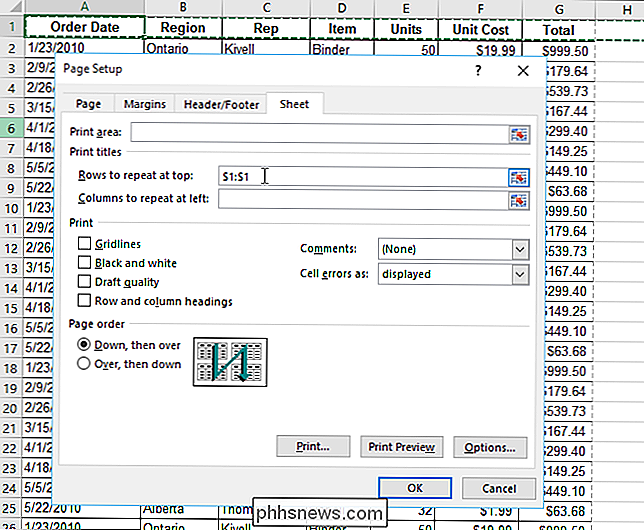
Puoi anche selezionare le righe che vuoi ripetere usando il mouse. Per fare ciò, fare clic sul pulsante "Comprimi finestra di dialogo" sul lato destro della casella di modifica "Righe da ripetere in cima".
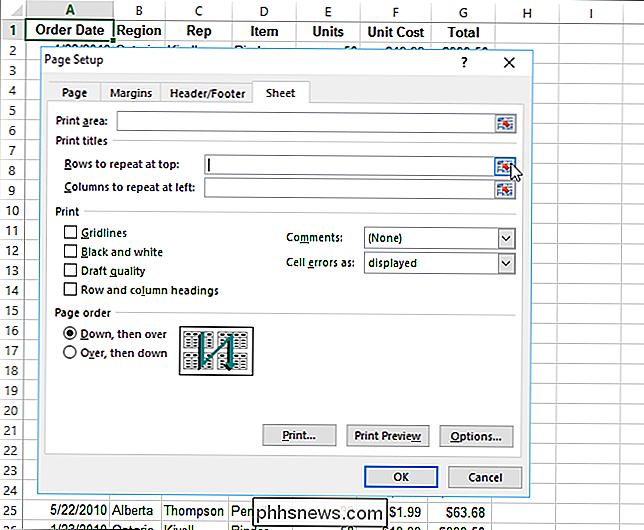
La finestra di dialogo "Imposta pagina" si riduce per visualizzare solo le "Righe da ripetere in cima" box.

Per selezionare le righe che si desidera ripetere, spostare il cursore sui numeri di riga finché non si trasforma in una freccia destra, quindi fare clic sulla riga desiderata o fare clic e trascinare su più righe. L'intervallo di righe viene inserito automaticamente nella casella di modifica "Righe da ripetere in alto". Per espandere la finestra di dialogo "Imposta pagina", fai nuovamente clic sul pulsante "Comprimi finestra di dialogo".
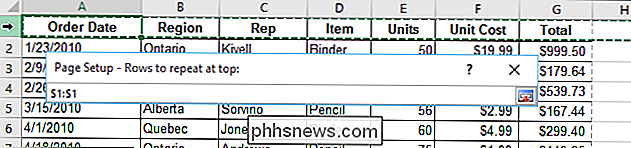
Dopo aver definito le righe e le colonne da ripetere, fai clic su "OK".
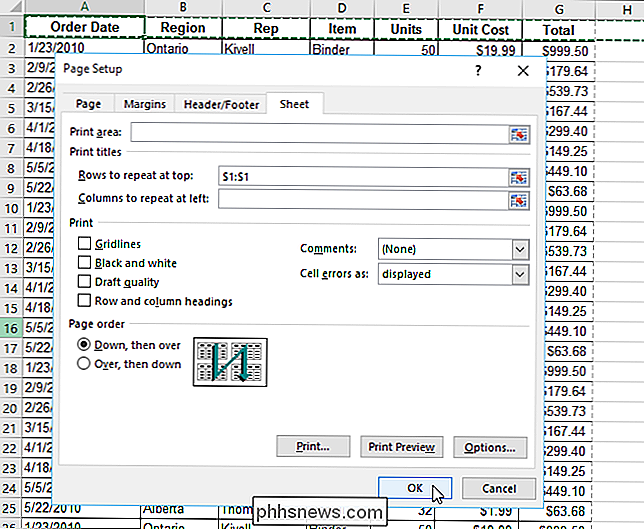
NOTA: se disponi di più di un foglio di lavoro selezionato nella cartella di lavoro, le caselle "Righe da ripetere in alto" e "Colonne da ripetere a sinistra" sono disattivate e non disponibili nella finestra di dialogo "Imposta pagina". Devi avere solo un foglio di lavoro selezionato. Per deselezionare più fogli di lavoro, fare clic su qualsiasi altro foglio di lavoro che non è selezionato. Se sono stati selezionati tutti i fogli di lavoro, fai clic con il tasto destro del mouse su uno dei fogli selezionati e seleziona "Separa fogli" nel menu a comparsa.

Come visualizzare un elenco dei file aperti di recente in Windows
Se è necessario verificare quali file sono stati aperti di recente sul computer per motivi di backup o se si desidera vedere qual è stato qualcun altro aprendo sul tuo computer, lo strumento OSFV è utile. Oggi discuteremo di cosa è lo strumento e come puoi usarlo per vedere quali file sono stati aperti di recente in Windows.

Come controllare il tuo Nest Learning Thermostat con Alexa
Puoi fare un sacco di cose con l'assistente vocale Alexa di Amazon, e ora, grazie alla nuova integrazione smart home, puoi controllare il tuo Nest Learning Termostato. Perché vorresti farlo CORRELATO: Dovresti acquistare il Nest Learning Thermostat di Google? In molti dei nostri articoli qui su How-To Geek apriamo con una rapida spiegazione di perché vorresti fare qualcosa e quali benefici riceverai seguendo il nostro tutorial.



